Cara Menambahkan Informasi Darurat ke ponsel cerdas Android Anda
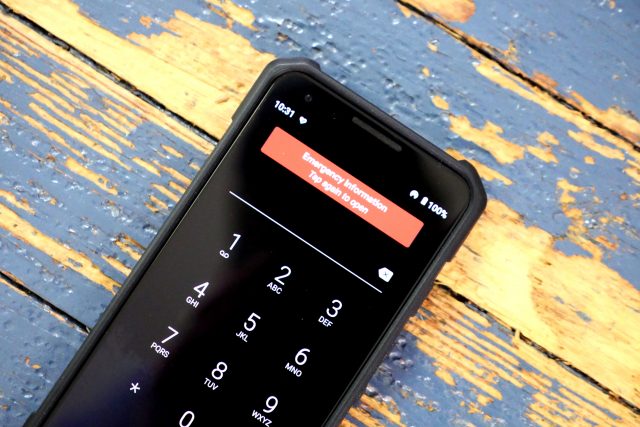
Dengan kesehatan dan keselamatan pribadi Anda, Anda tidak akan pernah bisa terlalu berhati-hati! Kecelakaan dan insiden terjadi setiap saat. Orang tiba-tiba jatuh sakit dan membutuhkan bantuan pribadi, baik dengan layanan ambulans atau orang yang lewat. Memiliki kontak darurat atau informasi penting mungkin perlu diketahui tentang kesehatan umum orang tersebut jika mereka tidak sadar dan tidak dapat menjawab pertanyaan medis yang penting. Karena smartphone kami biasanya merupakan perangkat yang kami bawa setiap saat, informasi itu dapat tersedia dari layar kunci.
Dalam panduan ini, kami akan menunjukkan cara menambahkan informasi darurat ini ke perangkat Android Anda. Jika perangkat spesifik Anda tidak tercantum di bawah ini, bunyikan dalam komentar dan kami akan mencoba yang terbaik untuk memperbarui daftar.
Akan tetapi, perlu dicatat bahwa beberapa produsen akan memiliki kemampuan untuk menempatkan informasi ini sebagai catatan di layar penguncian Anda atau dapat diakses menggunakan tombol darurat emeregensi lockscreens. Alat Anda mungkin beragam, jadi pastikan untuk memeriksa di mana informasi Anda dapat ditemukan!
Tampilkan info darurat dari layar kunci Anda di smartphone Pixel

Buka aplikasi Pengaturan perangkat Anda.
Ketuk "Tentang Telepon" lalu "Informasi Darurat." Jika Anda tidak melihat "Informasi Darurat," kembali dan ketuk Pengguna & akun Informasi darurat.
Masukkan info yang ingin Anda bagikan.
Untuk info medis, ketuk Edit informasi. (Jika Anda tidak melihat "Edit informasi," ketuk Info.)
Untuk kontak darurat, ketuk Tambah kontak. (Jika Anda tidak melihat "Tambah kontak," ketuk Kontak.)
Untuk menghapus info Anda, ketuk Lainnya Hapus semua.
Cara Mengatur Kontak Darurat di smartphone Blackberry

Menambahkan info pemilik ke layar kunci Anda Anda dapat menambahkan nama Anda, pesan pribadi, atau informasi lain yang ditampilkan di perangkat Anda ketika layar terkunci.
Geser ke bawah dari atas layar menggunakan dua jari sekali saja, atau dua kali menggunakan satu jari.
Ketuk> Keamanan> Kunci layar> ketuk> Pesan layar kunci.
Ketikkan nama Anda atau pesan yang ingin Anda tampilkan di layar kunci dan ketuk Simpan.
Cara mengatur kontak Darurat pada ponsel cerdas Motorola

Dari rentang telepon 4 dan di bawah (mis. Moto z4)
Pergi ke Pengaturan > Pengguna & akun.
Sentuh Informasi darurat.
Siapkan informasi Anda.
Untuk melihat informasi ini, responden pertama atau orang lain akan:
Geser ke atas pada layar kunci.
Di bawah keypad, sentuh Keadaan darurat.
Sentuh Informasi darurat dua kali.
Dari jajaran ponsel 6 ke atas (mis. Goto, moto e6)
Untuk mengatur informasi darurat Anda:
Pergi ke Pengaturan > Sistem> Tentang Telepon.
Sentuh Informasi darurat.
Siapkan informasi Anda.
Untuk melihat informasi ini, responden pertama atau orang lain akan:
Geser ke atas pada layar kunci.
Di bawah keypad, sentuh Keadaan darurat.
Sentuh Informasi darurat dua kali.
Bagaimana cara menambahkan kontak darurat ke ponsel cerdas Huawei Anda

Buka Kontak, buka Kartu saya> Informasi darurat> TAMBAH, dan tambahkan informasi pribadi Anda, informasi medis, dan kontak darurat.
Setelah menambahkan kontak darurat Anda, dari layar kunci, buka Darurat> Informasi darurat> Kontak darurat, dan pilih kontak darurat.
Bagaimana cara menambahkan kontak darurat ke ponsel cerdas Samsung Anda

Buka Kontak, buka Kartu saya> Informasi darurat> TAMBAH, dan tambahkan informasi pribadi Anda, informasi medis, dan kontak darurat.
Setelah menambahkan kontak darurat Anda, dari layar kunci, buka Darurat> Informasi darurat> Kontak darurat, dan pilih kontak darurat.




